
Geoffroy
MembreRéponses céées sur le Forum
Geoffroy
Membre14 mars 2024 à 13h49 en réponse à: Action “Remplir un modèle Microsoft Word” limité à 10 champsJ’en ai déjà fait avec 35 champs.
J’ai vérifié dans les paramètres de l’action mais je ne vois pas d’où peut venir cette limitation. 😦
Geoffroy
Membre14 mars 2024 à 10h16 en réponse à: Action “Remplir un modèle Microsoft Word” limité à 10 champsNon, c’est bien ça qu’il faut mettre.
Est-ce qu’ils sont bien tous sous ce format ?
Sinon, est-ce que tu en as ajouté depuis que tu as créé le flux ? Si oui, il faut aller de nouveau chercher le fichier dans l’action “remplir un modèle word” pour qu’il les reconnaisse.
Geoffroy
Membre14 mars 2024 à 9h52 en réponse à: Action “Remplir un modèle Microsoft Word” limité à 10 champsBonjour Lou,
Querstion peut-être bête mais as-tu bien vérifié l’ensemble des champs dans le document Word ?
Par expérience, je sais qu’on peut parfois se tromper entre les champs “texte enrichi” et “texte brut”, voire carrément oublier de créer le contrôle. 😕
Bonjour faddi,
Dans quelle propriété as-tu écrit cette formule ? Le Items de la galerie ?
Et quel est le souci ? Une copie d’écran avec le texte de l’erreur serait très utile.
Geoffroy
Membre22 février 2024 à 18h50 en réponse à: Impossible de convertir la valeur “xx” en nombre / Labeltext dans galerieEst-ce que, dans CollectionArticles, le champ TotalColonne est bien en format nombre ?
Geoffroy
Membre22 février 2024 à 10h59 en réponse à: Impossible de convertir la valeur “xx” en nombre / Labeltext dans galerieBonjour Mickael,
Tu as essayé avec : Sum(Filter(Collection,Title.Value = Value(ThisItem.Title)),TotalArticle) ?
Bonjour Vincent,
Dans l’ancien concepteur de Power Automate, on peut générer une expression à partir d’un exemple. Mais je n’ai pas retrouvé cette fonctionnalité dans le nouveau concepteur.

Tu peux déplacer les éléments de l’écran dans le menu de gauche avec la fonction “Réorganiser”. Il y a aussi des raccourcis clavier (Ctrl+) pour reculer, Ctrl+^ pour avancer).
Ce n’est qu’une hypothèse, rien ne dit que ça va marcher.

P.S : il n’y a jamais de question bête
Une piste à explorer : voir si le problème ne vient pas en priorité du contrôle qui se trouve au premier plan et qui pourrait donc masquer le reste.
Bonjour Fabrice,
Tu PDFises un écran complet ou un contrôle ?
Geoffroy
Membre14 février 2024 à 19h19 en réponse à: Variable pour automatiser certaines mises en formeBonjour Anthony,
Il faut séparer les instructions par deux points-virgules ( ;; )
Je te conseille de vérifier quels sont les champs Titre et Search de ta combobox (ce n’est pas forcément Value).
Ensuite, pour diagnostiquer le problème, il vaut mieux simplifier l’expression en testant une condition à la fois et voir laquelle pose problème.
Bonjour jayne,
Tu as des éléments entre des guillemets simples. Si c’est du texte, il faut des guillemets doubles.
De plus, ComboBox2SelectedItems est une table. Pour la fonction In, il faut une valeur. Ajoute un point après ComboBox2SelectedItems pour sélectionner un champ.
Geoffroy
Membre13 février 2024 à 23h07 en réponse à: Prendre des items d’un liste sharepoint puis créer un csvBonjour Victor,
Dans les paramètres de Get Items, tu peux augmenter le nombre de valeurs récupérées en cochant Pagination.
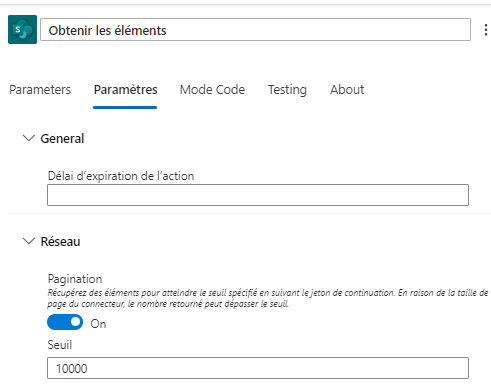
Alors effectivement, le flux se relance lui-même automatiquement. Il faudrait peut-être ajouter un champ de type Oui/Non dans la liste SP qui passerait à Oui à la fin du flux.
Et le flux ne se déclencherait que pour les enregistrements où ce champ vaut Non (à mettre dans les paramètres du déclencheur).

